本文概述: 本文详细解析如何在PPT中制作时间轴以及分享一些设计技巧,从基本操作到高级应用,帮助用户轻松创建和优化精彩的时间轴演示。
在PowerPoint中制作一个时间轴可以有效地组织信息,使演示内容更清晰易懂。无论是项目计划、历史事件还是公司发展历程,时间轴都能提供直观的视觉呈现。在本文中,我们将介绍如何从零开始创建一个时间轴,并分享一些设计技巧,使其不仅实用,还能吸引观众的注意。
首先,我们需要明确时间轴的目的和内容。在开始设计之前,问自己以下问题:我希望通过这个时间轴传达什么信息?目标受众是谁?这些问题的答案将为我们后续的设计方向提供指导。
为了创建一个基础时间轴,我们可以使用PPT中的默认形状工具。通常使用“线条”和“文本框”来简单构建时间轴的基础结构。选择一条合适的水平或垂直线作为时间线,然后添加标记点(如圆圈或方块)来代表不同的时间节点。在每个节点旁边添加文本以说明事件或时期。这种方法简单直接,适用于不需要复杂设计的场合。
然而,为了增加视觉吸引力,可以考虑使用SmartArt图形。PPT中提供了多种内置的SmartArt模板,其中一些特别适合做时间轴。选择“插入”菜单下的“SmartArt”,然后在“过程”类别中找到时间轴格式。选择一种符合你需求的样式,然后根据你的事件顺序进行填充。这种方式不仅提高效率,也确保设计的一致性。
接下来,我们讨论一些设计技巧,以提升时间轴的表现效果。首先是配色方案。色彩在视觉传达中非常重要,正确的配色方案可以增强内容的识别度。建议选择与主题一致的颜色,并限制使用的颜色数量,以避免干扰观众的注意力。
其次是字体选择。在时间轴上使用简洁且易读的字体是关键。标题和重要信息可以选择较大的字体尺寸,而其他说明文字则使用较小的尺寸。此外,使用字体样式(如粗体和斜体)来强调重点信息。
另外,图标和图形也是丰富时间轴的重要元素。合适的图标可以帮助观众更好地理解信息,无需阅读大量文字。你可以从PPT的图库中选择合适的图标,也可以导入外部素材,以丰富内容表现。
动画效果也是时间轴设计中的一个重要方面。通过简单的动画,可以逐步展示每个时间节点,帮助观众集中注意力并加深记忆。在PPT中合理利用动画工具,如“飞入”、“淡化”等,使时间轴的呈现更具动感。
最后,调整整体布局是必不可少的步骤。时间轴不应该显得杂乱无章,因此需要仔细安排每个元素的位置和大小。确保整个页面保持平衡与协调,避免过于拥挤或闲散,提升视觉舒适度。
总之,创建一个成功的时间轴需要结合技术上的基础技能和创意设计。通过仔细规划和巧妙设计,你可以制作出既具功能性又具艺术性时间轴,为你的演示增光添彩。希望以上的步骤与技巧能够对你有所帮助,让你的PPT演示更上一层楼。
转载请注明来源本文地址:https://www.tuituisoft/office/251045.html
上一篇:没有了
下一篇:没有了
猜你喜欢
Word怎么复制一整页保持原有格式? Excel表格里如何全部乘以一个数? Word多页怎么盖电子骑缝章? Excel怎么调出十字光标? Word文档目录怎么添加新的一行? Excel表格有的怎么会变粉色? 最新课程
施工BIM定制化培训 Revit 45956人已学 BIM土建实战训练 - A部分标准化建模指导 Revit 6639人已学 BIM土建实战训练 - B部分 场地与基础模型创建 Revit 9683人已学 BIM土建实战训练 - C部分 地下室土建模型创建 Revit 14685人已学 BIM土建实战训练 - D部分 协同工作 Revit 3020人已学 BIM土建实战训练 - E部分 裙房及塔楼模型创建 Revit 5578人已学